すぐに Linux コマンド ライン マスターになれる 8 つのシェル コマンド
強固なプログラミングの基礎を持つことは、優れたソフトウェア エンジニアにとって明らかに必須の資質です。 Python などのインタープリタ言語であっても、C などのコンパイル言語であっても、少なくとも 1 つのプログラミング言語をマスターすることが非常に重要です。ただし、これは真にバランスのとれたエンジニアになるための 1 つの側面にすぎません。シェル環境で迷ってしまうと、これらの基本は役に立ちません。
Bash コマンドの柔軟なアプリケーションにより、従来のプログラミング言語ではカバーできない領域に参入することができます。実際には、より強力なプログラミング言語を使用する必要がない場合もあります。シェルを使用すると、追加の依存関係を必要とせずに、必要なタスクをより迅速かつ簡単に実行できます。

この記事では、非常に便利な Bash コマンドをいくつか紹介します。これらのコマンドは、実際に必要以上のコードを作成することを避けるのに役立ちます。次回問題が発生した場合は、次のコマンドを試してください。
1. ループ コマンド
linuxmi@linuxmi:~/www.linuxmi.com$ while true; do echo "hello $(date)"; sleep 1; done
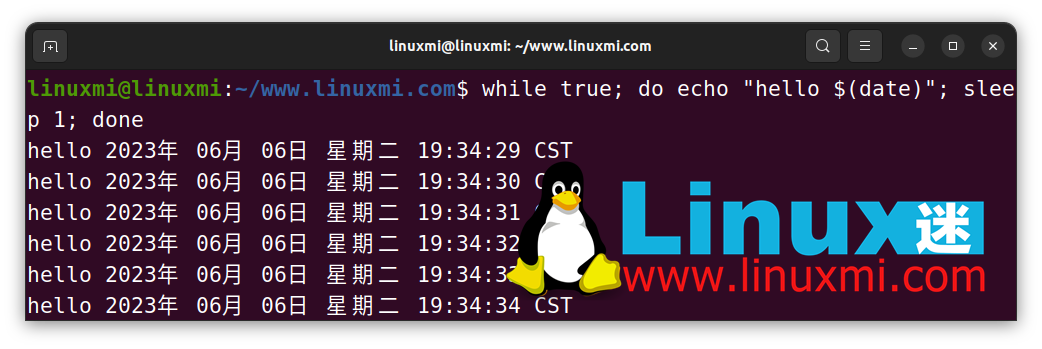
何かをループさせるためだけに、巨大なプログラミング言語に飛びつく必要はありません。 Bash では、定期的な間隔で出力を取得したり、基本データを反復処理したりすることが簡単に行えます。
このコード行は、シェルで単純な無限 while ループを構築する方法を示しています。すべてをセミコロンでつなぎ合わせるだけで完了です。実行するコマンドを自由に変更し、それに応じてスリープ タイマーを調整することができます。
このコマンドを実行すると、端末上で日付が毎秒変化するのが確認できるはずです。
2. 出力リダイレクト
linuxmi@linuxmi:~/www.linuxmi.com$ echo "hello linux迷 www.linuxmi.com" | tee linuxmi.rs | less
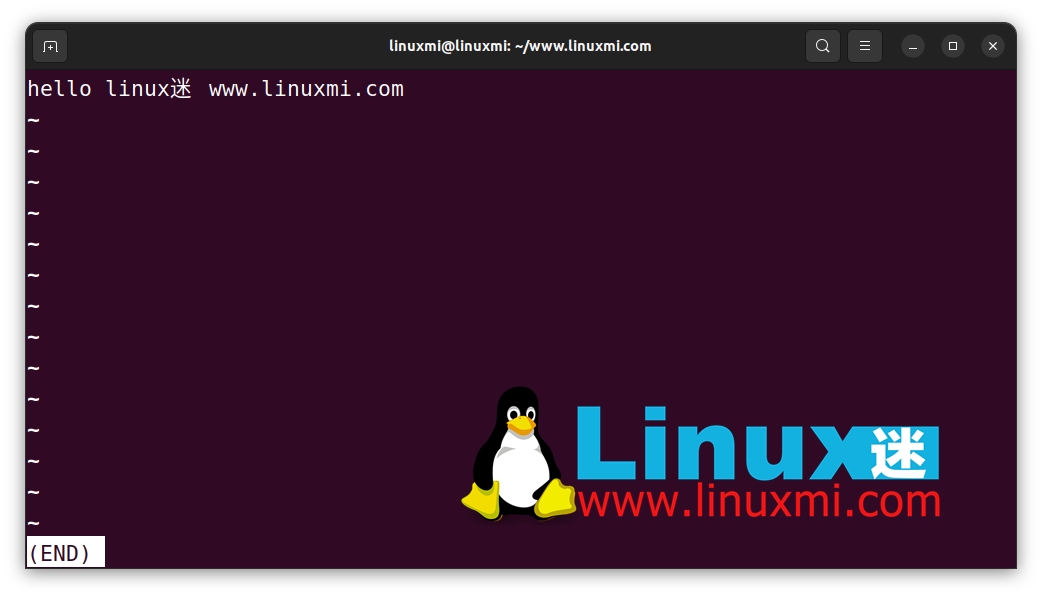
tee コマンドは、他の言語で複数行のコードを必要とする機能を実現できます。この便利な小さなツールを使用すると、特定の入力をファイルまたは他のコマンドに送信し、それを別のコマンドに渡すことができます。実際には、水道管に「T」バルブを取り付けるようなものです。出力の一部を外部に向けることができ、出力はパイプ内を流れ続けます。
上記の例では、echo コマンドから取得した「hello linux fan www.linuxmi.com」というテキストを linuxmi.rs ファイルに送信し、続いてlessに送信します。これを書き換える 1 つの方法は、出力コンテンツを含むファイルを取得し、less コマンドを使用して画面上でそれを表示することです。
3. ファイルの圧縮
linuxmi@linuxmi:~/www.linuxmi.com$ tar -czvf linuxmi.tar.gz linuxmi.sh
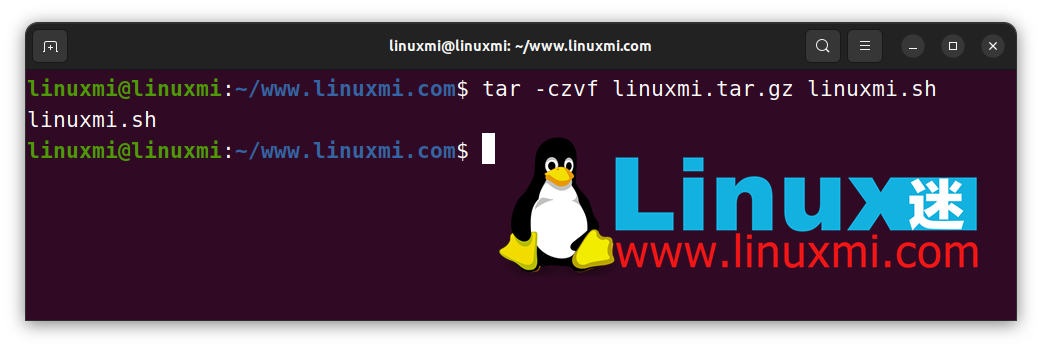
コマンド ラインでファイルやディレクトリを移動することは重要なスキルです。何かに取り組んでいて、それをホスト間で移動する必要がある場合、または単にオフライン ストレージ用にファイルを圧縮したい場合は、tar コマンドが頼りになります。
上記のコマンドとオプションを使用すると、ディレクトリを新しい tar.gz 圧縮パッケージに圧縮できます。ファイルをすぐに持ち込めるようになりました。
4. カウント中
linuxmi@linuxmi:~/www.linuxmi.com$ echo -e "linuxmi\n linuxmi.com\n www.linuxmi.com\n www.93139.com" > linuxmi.txt | wc -l
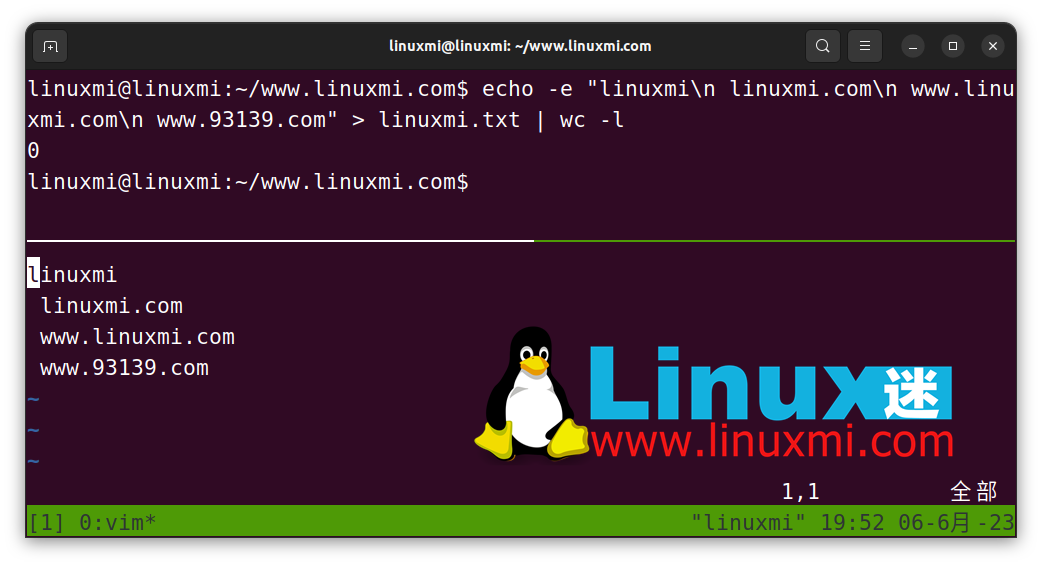
ファイルに何行あるか知りたいですか?とてもシンプルです。トイレユーティリティを使用します。 「文字数」が実際の意味ですが、行数など他の多くのことを数えるのにも使用できます。
上記のスニペットは、4 行のテキストをファイルに出力し、wc を使用して行数をカウントします。このツールは、特定の行数を操作する必要がある場合、またはプロセスがファイルに新しい行を書き込んだかどうかを確認する必要がある場合に便利です。
5. 数値を生成する
linuxmi@linuxmi:~/www.linuxmi.com$ seq 95 100
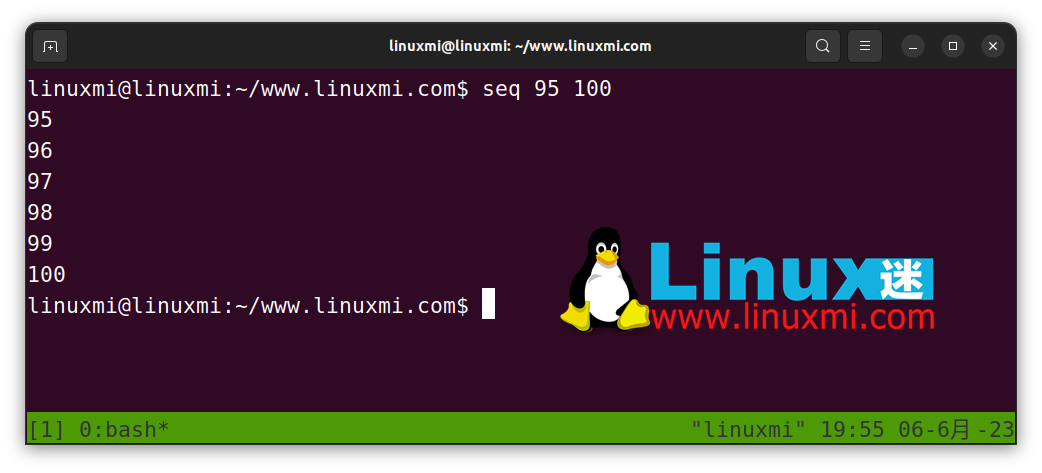
非常にシンプルですが、非常に役立ちます。 Bash での数値の生成は非常に簡単で、seq ユーティリティを使用するだけです。この素敵な小さなコマンドは、ループ、テキスト ファイル、または数値のリストが必要な場所で使用できる一連の数値を出力します。
必要に応じて区切り文字を変更することもできます:
seq -s " " 1 10
または
echo {0..10}これにより、すべての数値がデフォルトの改行の代わりにスペースで区切られます。 echo コマンドと .. 演算子を使用して、同じ種類の結果を取得することもできます。
6. SSH キーを管理する
linuxmi@linuxmi:~/www.linuxmi.com$ eval $(ssh-agent) && ssh-add && ssh-add -l
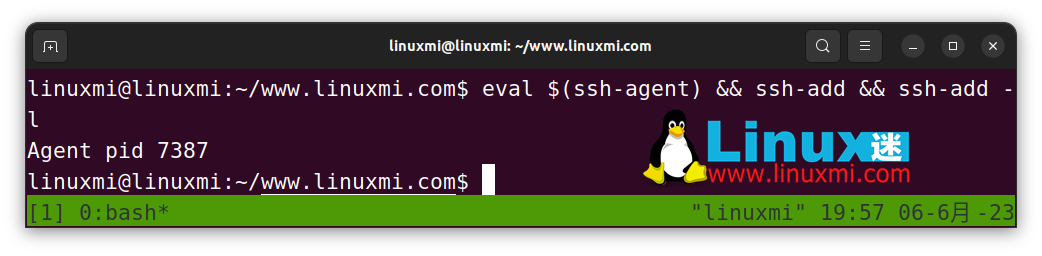
SSH キーとその管理方法の基本を理解することが絶対に必要です。 ssh-add ユーティリティと ssh-agent ユーティリティを理解することは、思っているよりも有益であることがわかるかもしれません。
上記のコマンドは、いくつかの重要な操作を実行します:
- eval命令将为你执行ssh-agent,并确保它在后台运行。
- ssh-add命令将添加你的默认SSH密钥。如果你为默认密钥设置了密码,它将提示你输入密码。
- 最后,ssh-add -l命令显示当前在你的代理中添加的所有密钥。
这个简单的一行命令确保你的代理工作正常,并包含了正确的密钥。当你需要连接到某个服务或获取一些代码时,下一步就可以直接开始了。
7、查找过去的命令
linuxmi@linuxmi:~/www.linuxmi.com$ history | grep "top"
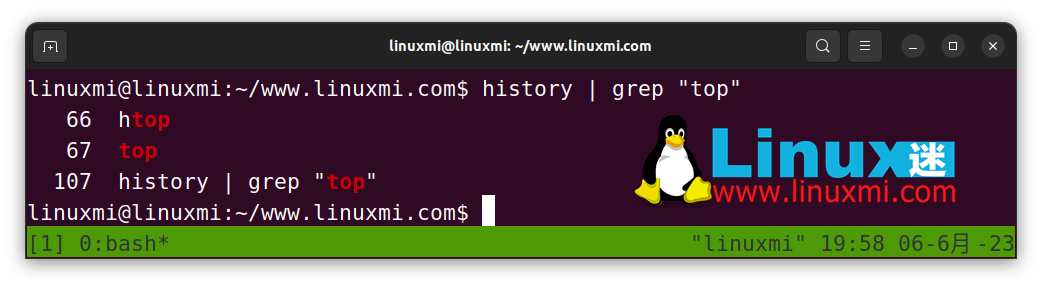
或者按下CTRL + R,然后输入top
还记得很久以前运行的那个命令吗?我也不记得了。在历史记录中搜索它吧。
如果你像我一样记忆力不太好,那么history命令非常有用。它会显示当前终端会话中所有已运行的命令列表。反向交互式搜索或grep工具的真正威力在于能够找到之前执行的命令。
如果你只是想查看命令历史记录而不是执行它,你可以使用grep搜索。要统一搜索和执行操作,你可以使用CTRL + R的反向交互式搜索历史记录组合键。一旦按下快捷键,一个交互提示符就会出现,当你开始输入命令时,控制台会显示相应的匹配命令。
8、将多个命令作为一个整体传递
linuxmi@linuxmi:~/www.linuxmi.com$ history | grep "top"
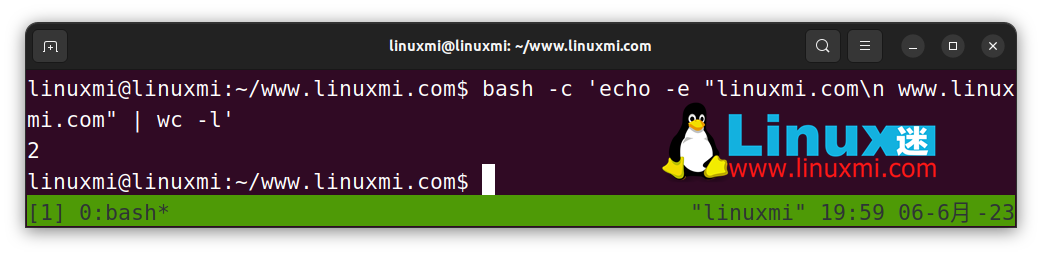
有时Bash会变得有点奇怪。变量插值可能出错,嵌套引号可能会混乱且难以跟踪。情况将变得更加复杂,尤其是当你需要在不同的二进制文件或服务中传递命令字符串时。在这种情况下,你可以使用bash命令将一组命令作为单个实体进行评估。
这个指令将接收纯文本字符串,然后按照常规的Bash语法来进行解析。对于外部shell来说,你只是运行一个命令并传递一个参数,但实际上你是在指示Bash解析多个命令的字符串并执行它们。
以上がすぐに Linux コマンド ライン マスターになれる 8 つのシェル コマンドの詳細内容です。詳細については、PHP 中国語 Web サイトの他の関連記事を参照してください。

ホットAIツール

Undresser.AI Undress
リアルなヌード写真を作成する AI 搭載アプリ

AI Clothes Remover
写真から衣服を削除するオンライン AI ツール。

Undress AI Tool
脱衣画像を無料で

Clothoff.io
AI衣類リムーバー

AI Hentai Generator
AIヘンタイを無料で生成します。

人気の記事

ホットツール

メモ帳++7.3.1
使いやすく無料のコードエディター

SublimeText3 中国語版
中国語版、とても使いやすい

ゼンドスタジオ 13.0.1
強力な PHP 統合開発環境

ドリームウィーバー CS6
ビジュアル Web 開発ツール

SublimeText3 Mac版
神レベルのコード編集ソフト(SublimeText3)

ホットトピック
 7488
7488
 15
15
 1377
1377
 52
52
 77
77
 11
11
 19
19
 40
40
 Windows 11/10でSUDOコマンドを実行する方法
Mar 09, 2024 am 09:50 AM
Windows 11/10でSUDOコマンドを実行する方法
Mar 09, 2024 am 09:50 AM
sudo コマンドを使用すると、ユーザーはスーパーユーザー モードに切り替えることなく、昇格された特権モードでコマンドを実行できます。この記事では、Windows システムで sudo コマンドに似た機能をシミュレートする方法を紹介します。修道コマンドとは何ですか? Sudo (「スーパーユーザー do」の略) は、Linux や MacOS などの Unix ベースのオペレーティング システムのユーザーが、通常は管理者が持つ昇格した権限でコマンドを実行できるようにするコマンド ライン ツールです。 Windows 11/10 での SUDO コマンドの実行 ただし、最新の Windows 11 Insider Preview バージョンのリリースにより、Windows ユーザーはこの機能を体験できるようになりました。この新機能により、ユーザーは次のことが可能になります。
 ブルースクリーンコード0x0000001が発生した場合の対処方法
Feb 23, 2024 am 08:09 AM
ブルースクリーンコード0x0000001が発生した場合の対処方法
Feb 23, 2024 am 08:09 AM
ブルー スクリーン コード 0x0000001 の対処法。ブルー スクリーン エラーは、コンピューター システムまたはハードウェアに問題がある場合の警告メカニズムです。コード 0x0000001 は、通常、ハードウェアまたはドライバーの障害を示します。ユーザーは、コンピュータの使用中に突然ブルー スクリーン エラーに遭遇すると、パニックになり途方に暮れるかもしれません。幸いなことに、ほとんどのブルー スクリーン エラーは、いくつかの簡単な手順でトラブルシューティングして対処できます。この記事では、ブルー スクリーン エラー コード 0x0000001 を解決するいくつかの方法を読者に紹介します。まず、ブルー スクリーン エラーが発生した場合は、再起動を試みることができます。
 Win11 でネットワーク カードの MAC アドレスを確認する方法 Win11 でネットワーク カードの MAC アドレスを取得するコマンドを使用する方法
Feb 29, 2024 pm 04:34 PM
Win11 でネットワーク カードの MAC アドレスを確認する方法 Win11 でネットワーク カードの MAC アドレスを取得するコマンドを使用する方法
Feb 29, 2024 pm 04:34 PM
この記事では、Win11 システムでコマンド プロンプト (CommandPrompt) を使用してネットワーク アダプターの物理アドレス (MAC アドレス) を確認する方法を読者に紹介します。 MAC アドレスは、ネットワーク通信において重要な役割を果たすネットワーク インターフェイス カード (NIC) の一意の識別子です。コマンド プロンプトを介して、ユーザーは現在のコンピュータ上のすべてのネットワーク アダプタの MAC アドレス情報を簡単に取得できます。これは、ネットワークのトラブルシューティング、ネットワーク設定の構成、その他のタスクに非常に役立ちます。方法 1: 「コマンド プロンプト」を使用する 1. [Win+X] キーの組み合わせを押すか、タスク バーの [Windows ロゴ] を [右クリック] して、表示されるメニュー項目で [ファイル名を指定して実行] を選択します。ウィンドウを実行し、[cmd]コマンドを入力して、
 超実用的! Linux マスターになれる Sar コマンド
Mar 01, 2024 am 08:01 AM
超実用的! Linux マスターになれる Sar コマンド
Mar 01, 2024 am 08:01 AM
1. 概要 sar コマンドは、システムアクティビティから収集されたデータを通じてシステム使用状況レポートを表示します。これらのレポートはさまざまなセクションで構成されており、各セクションにはデータの種類とデータが収集された時期が含まれます。 sar コマンドのデフォルト モードでは、CPU にアクセスするさまざまなリソース (ユーザー、システム、I/O スケジューラなど) の CPU 使用率がさまざまな時間増分で表示されます。さらに、特定の期間におけるアイドル状態の CPU の割合も表示されます。各データ ポイントの平均値はレポートの下部にリストされます。 sar レポートはデフォルトで 10 分ごとにデータを収集しますが、さまざまなオプションを使用してこれらのレポートをフィルタリングおよび調整できます。 uptime コマンドと同様に、sar コマンドも CPU 負荷の監視に役立ちます。 sarにより過負荷の発生が把握できる
 hyperv 拡張セッション モードはどこにありますか? Win11 でコマンドを使用して Hyper-V 拡張セッション モードを有効または無効にするためのヒント
Feb 29, 2024 pm 05:52 PM
hyperv 拡張セッション モードはどこにありますか? Win11 でコマンドを使用して Hyper-V 拡張セッション モードを有効または無効にするためのヒント
Feb 29, 2024 pm 05:52 PM
Win11 システムでは、コマンドを使用して Hyper-V 拡張セッション モードを有効または無効にできます。この記事では、コマンドを使用して操作する方法を紹介し、ユーザーがシステム内の Hyper-V 機能をより適切に管理および制御できるようにします。 Hyper-V は Microsoft が提供する仮想化テクノロジであり、Windows Server、Windows 10 および 11 (Home Edition を除く) に組み込まれており、ユーザーは Windows システムで仮想オペレーティング システムを実行できます。仮想マシンはホスト オペレーティング システムから分離されていますが、設定を通じてサウンド カードやストレージ デバイスなどのホストのリソースを引き続き使用できます。重要な設定の 1 つは、拡張セッション モードを有効にすることです。拡張セッションモードはハイパーです
 あらゆるデバイス上の GE ユニバーサル リモート コード プログラム
Mar 02, 2024 pm 01:58 PM
あらゆるデバイス上の GE ユニバーサル リモート コード プログラム
Mar 02, 2024 pm 01:58 PM
デバイスをリモートでプログラムする必要がある場合は、この記事が役に立ちます。あらゆるデバイスをプログラミングするためのトップ GE ユニバーサル リモート コードを共有します。 GE リモコンとは何ですか? GEUniversalRemote は、スマート TV、LG、Vizio、Sony、Blu-ray、DVD、DVR、Roku、AppleTV、ストリーミング メディア プレーヤーなどの複数のデバイスを制御するために使用できるリモコンです。 GEUniversal リモコンには、さまざまな機能を備えたさまざまなモデルがあります。 GEUniversalRemote は最大 4 台のデバイスを制御できます。あらゆるデバイスでプログラムできるトップのユニバーサル リモート コード GE リモコンには、さまざまなデバイスで動作できるようにするコードのセットが付属しています。してもいいです
 Linux でサービスを再起動する正しい方法は何ですか?
Mar 15, 2024 am 09:09 AM
Linux でサービスを再起動する正しい方法は何ですか?
Mar 15, 2024 am 09:09 AM
Linux でサービスを再起動する正しい方法は何ですか? Linux システムを使用していると、特定のサービスを再起動する必要がある状況がよく発生しますが、サービスの再起動時に実際にサービスが停止しない、または開始しないなどの問題が発生することがあります。したがって、サービスを再起動する正しい方法を習得することが非常に重要です。 Linux では、通常、systemctl コマンドを使用してシステム サービスを管理できます。 systemctl コマンドは systemd システム マネージャーの一部です
 LSOF を使用してポートをリアルタイムで監視する方法
Mar 20, 2024 pm 02:07 PM
LSOF を使用してポートをリアルタイムで監視する方法
Mar 20, 2024 pm 02:07 PM
LSOF (ListOpenFiles) は、主に Linux/Unix オペレーティング システムと同様のシステム リソースを監視するために使用されるコマンド ライン ツールです。 LSOF コマンドを使用すると、ユーザーはシステム内のアクティブなファイルと、これらのファイルにアクセスしているプロセスに関する詳細情報を取得できます。 LSOF は、ユーザーが現在ファイル リソースを占有しているプロセスを特定するのに役立ち、それによってシステム リソースの管理が改善され、起こり得る問題のトラブルシューティングが可能になります。 LSOF は強力かつ柔軟であり、システム管理者がファイル リーク、閉じられていないファイル記述子などのファイル関連の問題を迅速に特定するのに役立ちます。 LSOF コマンド経由 LSOF コマンド ライン ツールを使用すると、システム管理者と開発者は次のことを行うことができます。 ポートの競合が発生した場合に、どのプロセスが現在特定のファイルまたはポートを使用しているかを確認する




